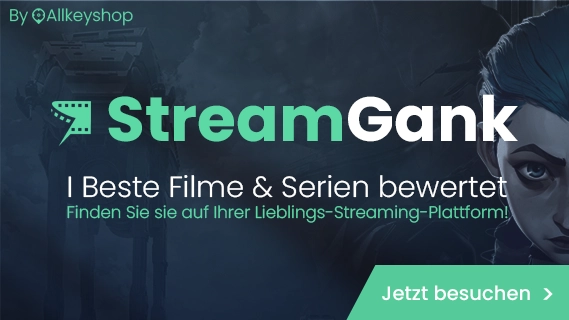
Dieser Artikel zeigt dir, wie du deine PC-Spiele auf eine neue Festplatte auf verschiedenen Plattformen verschieben kannst.
Von  Daniel |
Daniel |  gamepartner78
gamepartner78
WIE DU DEINE PC-SPIELE AUF EINE ANDERE FESTPLATTE VERSCHIEBEN KANNST
Wenn du mit dem Gedanken spielst, deine Spielekonsole aufzurüsten oder ein Problem hast, das den Kauf einer neuen Festplatte erforderlich macht, zögerst du vielleicht ein wenig, alle deine Spiele erneut herunterzuladen und zu installieren.
Damit bist du nicht allein, denn das ist eine zeitraubende Aufgabe und kann frustrierend sein.
Das muss aber nicht sein, denn das Verschieben deiner Spiele auf eine neue Festplatte ist ganz einfach, wenn du weißt, wie es geht, und hier zeigen wir dir, wie es geht, unabhängig von der Plattform.
WIE ÄNDERE ICH DEN INSTALLATIONSPFAD UND -ORDNER BEI STEAM?
Steam gibt es schon sehr lange, und das bedeutet glücklicherweise, dass Valve viele Jahre Zeit hatte, um das Ändern des Installationspfades und das Verschieben eines Spielordners in leicht verständliche Schritte zu fassen.
So verschiebst du ein Spiel auf ein anderes Laufwerk auf Steam:
1. Klicke oben links in der Client-App auf Steam
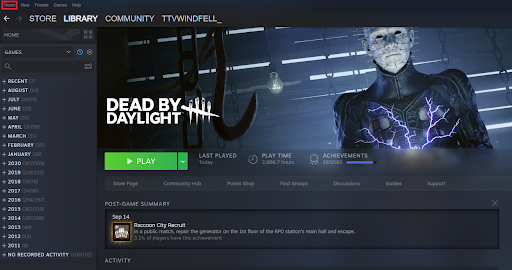
2. Navigiere dann zu Einstellungen
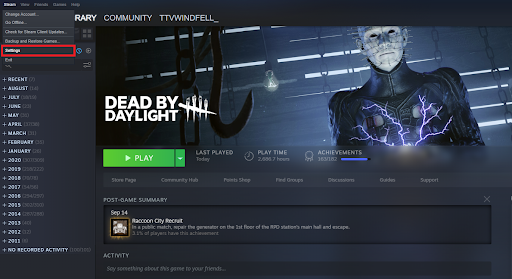
3. Klicke auf Downloads und dann auf Steam Library Folders
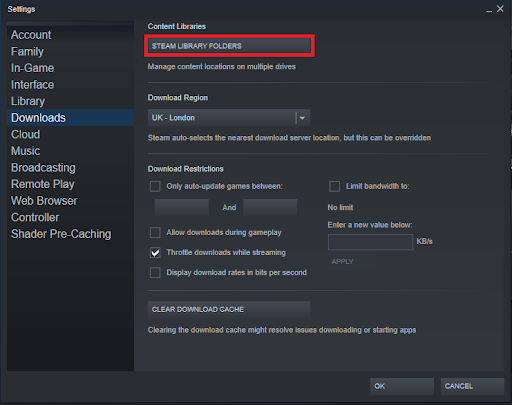
4. Du wirst dann mit dem Storage Manager begrüßt, in dem du deine installierten SSDs und HDDs und Spiele sehen kannst
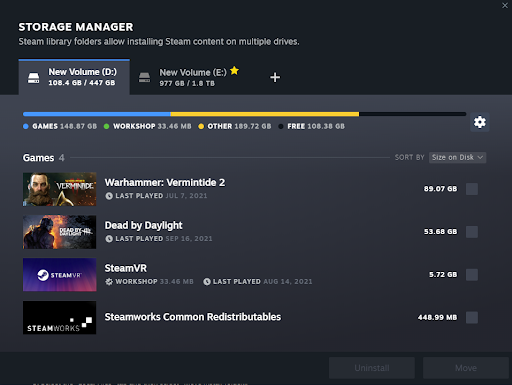
5. Wähle nun ein Spiel aus und klicke auf Verschieben
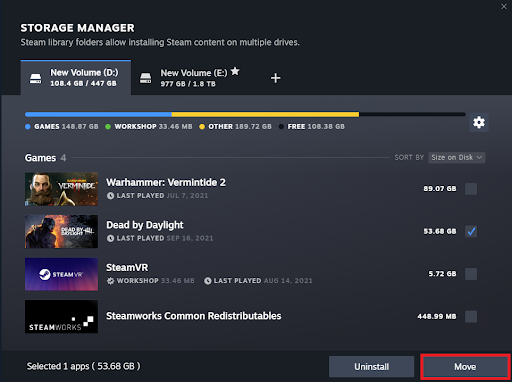
6. Wähle dann das Laufwerk, auf das du das Spiel verschieben möchtest, aus dem Dropdown-Menü aus und klicke auf Auswählen

7. Um einen neuen Ordner zu erstellen, klicke auf das + und wähle dein Laufwerk aus dem Dropdown-Menü
WIE VERSCHIEBE ICH MEINE SPIELE AUF ORIGIN AUF EIN NEUES LAUFWERK?
Wenn du deine EA-Spiele in einen anderen Ordner verschieben möchtest, ohne sie erneut herunterladen zu müssen, kannst du dies mit diesen einfachen Schritten tun.
So verschiebst du Origin-Spiele auf ein neues Laufwerk:
1. Klicke in deiner Origin-App in der oberen Leiste auf Origin
2. Klicke auf Anwendungseinstellungen
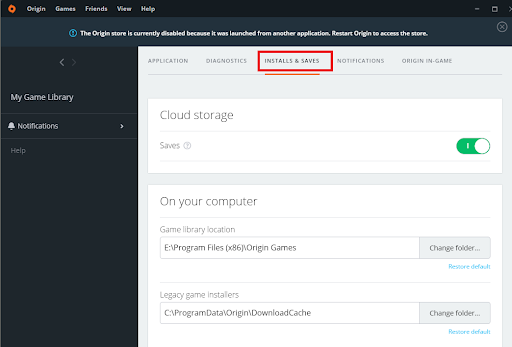
3. Wähle Installieren & Sichern
4. Klicke unter den Einstellungen für den Speicherort der Spielebibliothek auf Ordner ändern
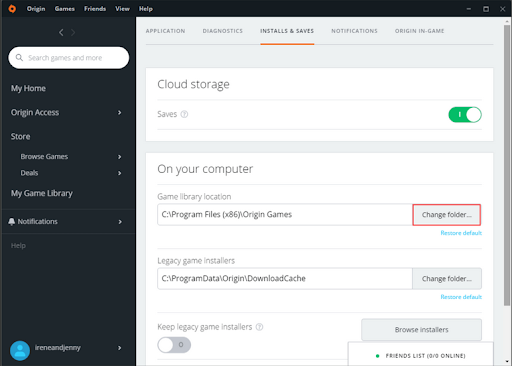
5. Wähle im Dropdown-Menü deine HDD oder SDD
6. Klicke mit der rechten Maustaste und wähle Neu und dann Ordner kaufen billige Origin-Spielschlüssel
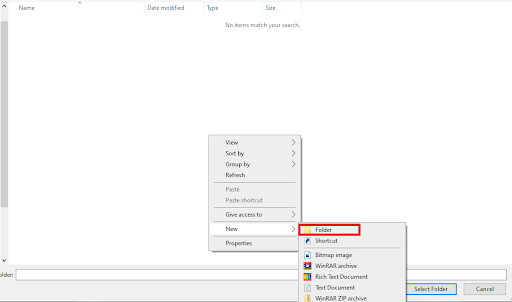
7. Benenne deinen neuen Origin-Ordner und drücke Enter
8. Schließe deine Origin-App
9. Suche den ursprünglichen Origin-Installationsordner
10. Klicke mit der rechten Maustaste auf den Ordner des ausgewählten Spiels und wähle Ausschneiden
11. Navigiere zum neu erstellten Ordner der Origin-Spielebibliothek
12. Klicke mit der rechten Maustaste auf den Ordner und wähle Einfügen.
13. sobald der Kopiervorgang abgeschlossen ist, gehe zu Meine Spielebibliothek
14. Klicke auf das Spiel, das du verschieben möchtest, und wähle Download
WIE ÜBERTRAGE ICH MEINE SPIELE AUF EIN NEUES LAUFWERK IM BATTLE.NET?
Im Folgenden haben wir einige einfach zu befolgende Schritte für euch, damit ihr eure Blizzard-Spiele auf eine andere Festplatte und in einen anderen Ordner übertragen könnt.
Wie man Battle.net-Spiele auf eine andere Festplatte überträgt:
1. Öffne die Battle.net-App
2. Klicke auf das Spiel, das du verschieben möchtest
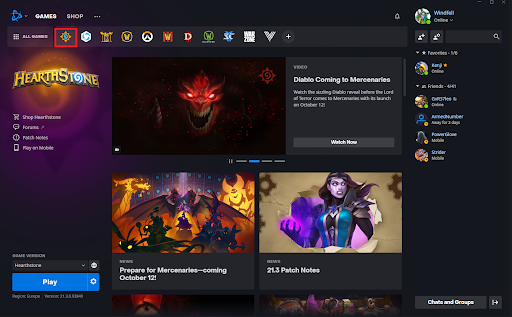
3. Klicke auf das Optionskästchen neben „Spielen“ und wähle „Im Explorer anzeigen“
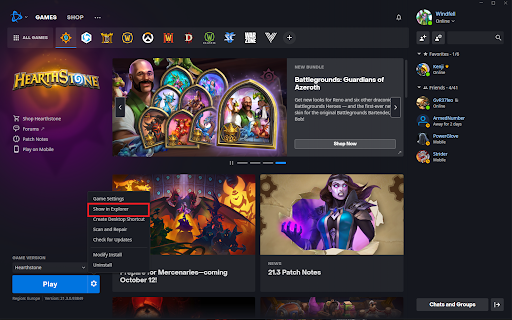
4. Verschiebe das ausgewählte Spiel in einen anderen Ordner auf der neuen Festplatte
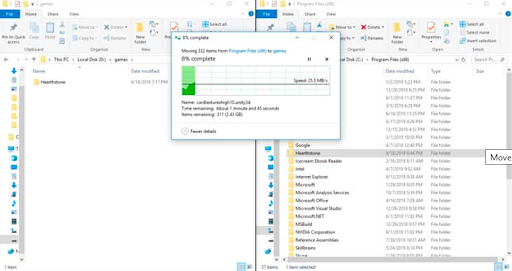
5. Öffne die Battle.net-App erneut
6. Klicke erneut auf das Optionskästchen und wähle Deinstallieren
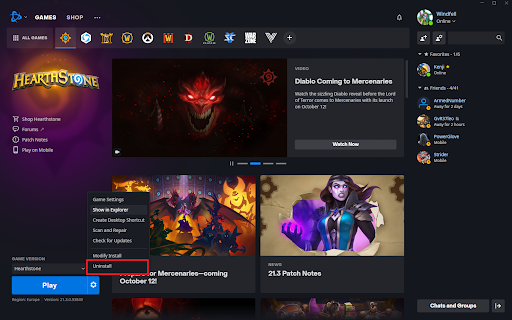
7. Klicke unten links in der App auf Spiel suchen
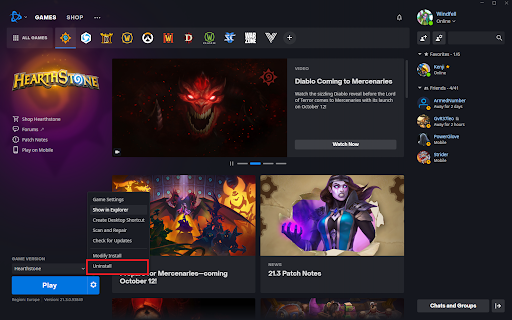
8. Wähle im Datei-Explorer den neuen Ordner für das Spiel aus.
WIE KANN ICH MEINE INSTALLIERTEN SPIELE AUF EPIC IN EINEN NEUEN ORDNER VERSCHIEBEN?
Das Verschieben deiner Spiele im EPIC Games Store ist ein einfacher Vorgang, den wir in leicht nachvollziehbare Schritte unterteilt haben.
Wie man Spiele auf EPIC auf eine neue Festplatte überträgt:
1. Suche das Spiel, das du übertragen möchtest, im Datei-Explorer (Standard: C: Programm Dateien Epic Games *Name des Spiels*)
2. Kopiere den Ordner des Spiels und füge ihn an einem neuen Ort ein.
3. Öffne die EPIC-App
4. Klicke auf Bibliothek
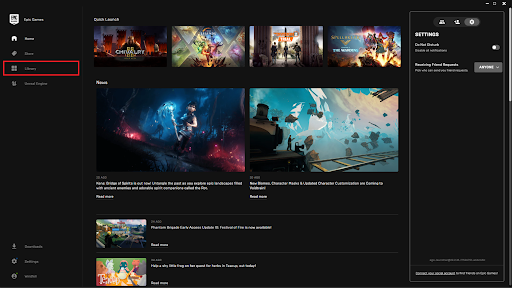
5. Navigiere zu dem Spiel und klicke auf die drei Punkte unten rechts im Spiel

6. Klicke auf Deinstallieren
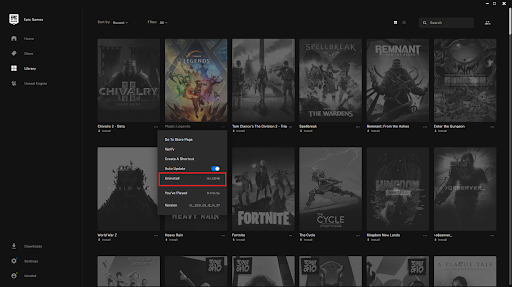
7. Sobald die Deinstallation des Spiels abgeschlossen ist, klicke auf Installieren
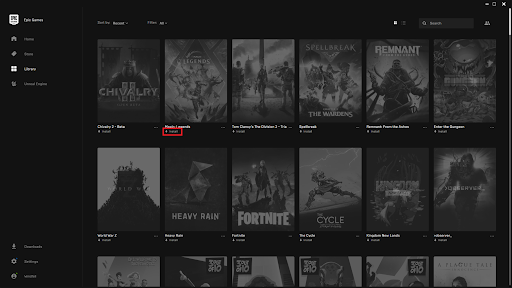
8. Wähle Durchsuchen, um den neuen Speicherort des Spiels zu finden, und klicke auf Installieren
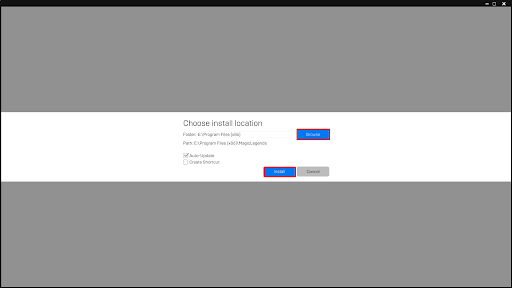
9. Wenn das Spiel zu etwa 2-3 % installiert ist, klicke auf Installation abbrechen.
10. Übertrage nun den zuvor in Schritt 2 kopierten Ordner an diesen neuen Speicherort
11. Wähle Replace (Ersetzen) für alle Dateien, die dupliziert werden sollen.
12. Installation fortsetzen
WIE KANN ICH MEINE UBISOFT-SPIELE AUF UPLAY AUF EIN ANDERES LAUFWERK VERSCHIEBEN?
Um deine Ubisoft-Spiele auf Uplay auf ein anderes Laufwerk zu verschieben, ohne sie zu deinstallieren, befolge unsere Schritte unten.
Wie man Uplay-Spiele auf ein anderes Laufwerk verschiebt:
1. Schließe Uplay vollständig
2. Finde das Spiel im Datei-Explorer und kopiere es und füge es an den neuen Speicherort ein
3. Sobald es kopiert ist, benenne den ursprünglichen Spielordner in „Old“ um.
4. Starte die Uplay-App
5. Klicke in der App oben auf Spiele
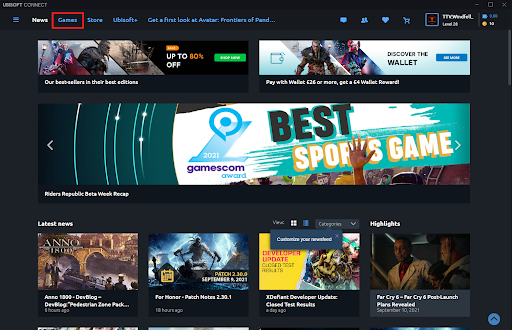
6. Klicke dann mit der linken Maustaste auf das Spiel, das du gerade verschoben hast
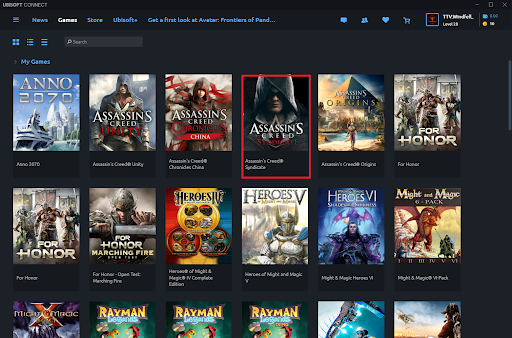
7. Klicke auf das Spiel und dann auf Installiertes Spiel suchen.
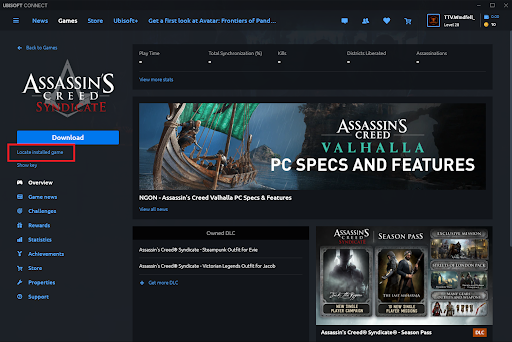
8. Wähle den neuen Speicherort für den Spieleordner und validiere die Dateien
9. Lösche den ursprünglichen Spieleordner, der jetzt „Old“ heißt.
GÜNSTIGE CD-KEYS AUF KEYFORSTEAM
Für die neuesten Gaming-Nachrichten über deine Lieblingsspiele und weitere Schritt-für-Schritt-Anleitungen, stelle sicher, dass du uns ein Lesezeichen setzt.
Du kannst auch preiswerte Spiel Keys von unseren geprüften Verkäufern auf unseren Shop-Seiten finden, einschließlich günstige CD-Keys, Spiel Codes, Geschenkkarten und Betriebssysteme.
WEITERE RELEVANTE ARTIKEL

Laden Sie die Allkeyshop Browser-Erweiterung kostenlos herunter
Für alle aktuellen Videospiel-News, Trailer und besten Angebote, legen Sie uns unbedingt als Lesezeichen fest.
Auf unserer Webseite finden Sie alle besten und günstigsten Online-Angebote für CD-Keys, Game Codes, Geschenkkarten und Antivirensoftware von verifizierten CD-Key-Verkäufern.
Verpassen Sie keine News von Allkeyshop - abonnieren Sie auf
Google Nachrichten
.